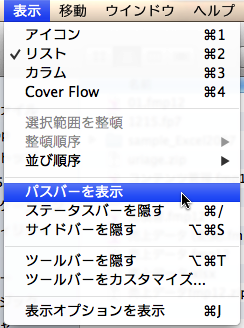
パスバーは、現在開いているウインドウの階層を表示するもので、ファインダの[表示]メニューで[パスバーを表示]を選ぶと表示される。深い階層を開いていても、それがどこにあるのかをすぐ把握できるほか、パスバー内の小さなフォルダをダブルクリックすることで上位の階層を表示できるなど、なかなか便利なインターフェイスだ。
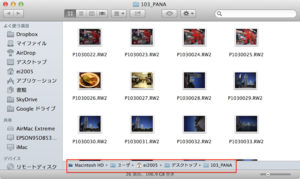
ただし、このパスバーはドライブ名から順番に表示されるため、[Macintosh HD]→[ユーザ]→[ユーザ名]→[フォルダ名]と長い表示になる。ウインドウ幅が短いとテキストが省略されてしまい、結局階層がわからなくなってしまう。
defaults write com.apple.finder PathBarRootAtHome -bool yes;killall Finder
そこで、上記のコマンドをターミナルに入力し、[リターン]キーを押して実行してやろう。
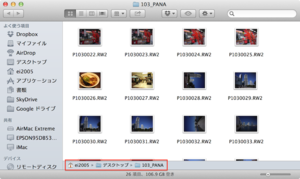
するとパスバーの表示開始位置がユーザのホーム(ユーザ名のフォルダ)からに変更される。2階層だが表示が短くなり、見やすくなるはずだ。なお、外付けハードディスクなどホームフォルダ以外の場所はこれまでと同じように表示される。
defaults write com.apple.finder PathBarRootAtHome -bool no;killall Finder
元に戻すときは、ターミナルで上記のコマンドを入力して実行しよう。






![フリーアナウンサー・松澤ネキがアプリ開発に挑戦![設計編]【Claris FileMaker選手権 2025】](https://macfan.book.mynavi.jp/wp-content/uploads/2025/06/C5A1875_test-256x192.jpg)